Win7当前无权访问该文件夹是怎么回事 win7电脑显示当前无权访问该文件夹解决教程
更新时间:2022-10-25 10:49:46作者:huige
最近有win7系统用户遇到这样一个问题,就是在打开某个文件夹的时候,突然提示你当前无法访问该文件夹,许多人不知道该怎么办,这样的问题一般是中毒了或者权限不足引起,现在就给大家介绍一下win7电脑显示当前无权访问该文件夹解决教程。
推荐:win7旗舰版64位系统下载
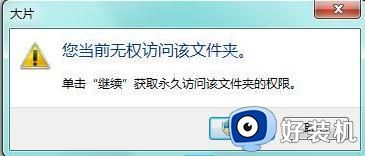
解决方法如下:
1、首先,【右键】点击出现您当前无权访问该文件夹提示的文件夹,在打开的菜单项中,选择【属性】;
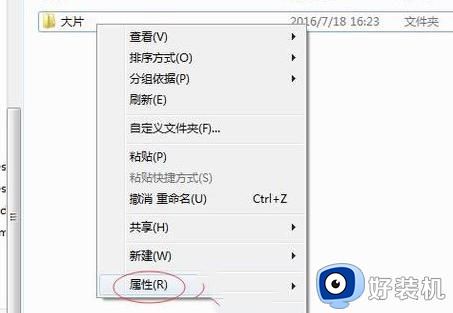
2、文件夹属性窗口,切换到【安全】选项卡,然后找到并点击【编辑】;
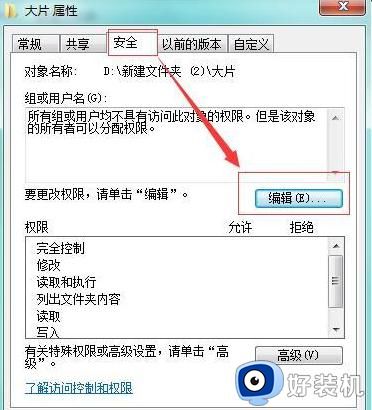
3、接着,再找到并点击【添加】;
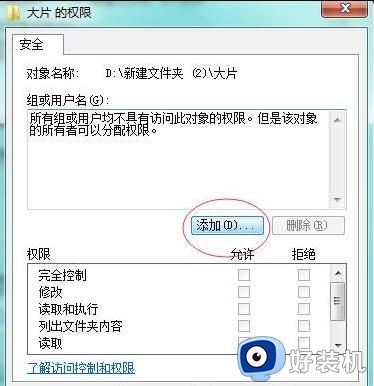
4、选择用户或组窗口,输入对象名称【Everyone】,然后点击【确定】;
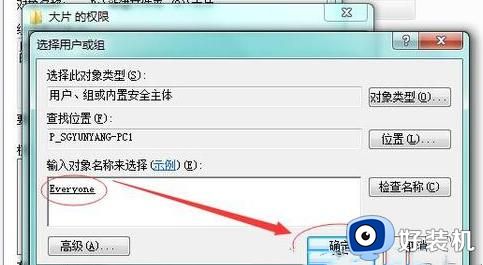
5、文件夹权限窗口,将 Everyone 的权限下的【全部权限勾选】,最后点击【确定】。
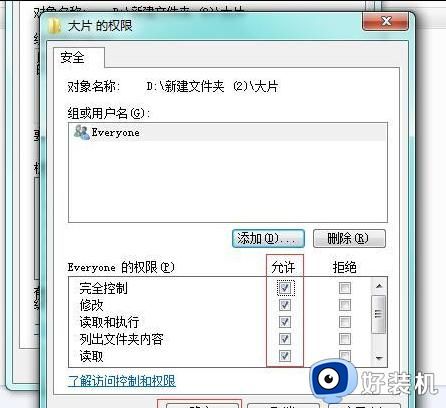
以上给大家讲解的就是Win7当前无权访问该文件夹的详细解决方法,如果你有遇到一样情况的话,那就学习上面的方法来进行解决吧。
Win7当前无权访问该文件夹是怎么回事 win7电脑显示当前无权访问该文件夹解决教程相关教程
- win7文件夹共享后无权限访问如何解决 win7共享后无权限访问怎么设置
- win7单击继续获取永久访问该文件夹的权限怎么办
- win7打开ubuntu共享文件提示权限不足怎么解决
- win7共享无访问权限怎么解决 win7共享没有访问权限解决方法
- win7共享后为什么无权限访问文件夹 win7共享后无权限访问的处理方法
- win7共享文件夹访问限制提示权限不足怎么办 win7共享文件夹访问限制提示权限不足如何解决
- win7访问win10共享文件没有权限怎么回事 win7访问不了win10的共享文件夹无权限如何处理
- win7文件访问被拒绝需要管理员权限怎么办 windows7没有权限访问文件该如何解决
- win7文件共享无法访问解决方法 win7文件夹共享无法访问怎么办
- win7访问win10打印机出现禁用当前帐号如何处理
- win7发现不了局域网内打印机怎么办 win7搜索不到局域网打印机如何解决
- win7发送到桌面不见了怎么回事 win7右键没有发送到桌面快捷方式如何解决
- win7电脑怎么用安全模式恢复出厂设置 win7安全模式下恢复出厂设置的方法
- win7电脑怎么用数据线连接手机网络 win7电脑数据线连接手机上网如何操作
- win7电脑怎么连蓝牙耳机功能 win7连接蓝牙耳机教程
- win7电脑怎么用hdmi连接电视 win7如何用HDMI线连接电脑和电视
win7教程推荐
- 1 win7每次重启都自动还原怎么办 win7电脑每次开机都自动还原解决方法
- 2 win7重置网络的步骤 win7怎么重置电脑网络
- 3 win7没有1920x1080分辨率怎么添加 win7屏幕分辨率没有1920x1080处理方法
- 4 win7无法验证此设备所需的驱动程序的数字签名处理方法
- 5 win7设置自动开机脚本教程 win7电脑怎么设置每天自动开机脚本
- 6 win7系统设置存储在哪里 win7系统怎么设置存储路径
- 7 win7系统迁移到固态硬盘后无法启动怎么解决
- 8 win7电脑共享打印机后不能打印怎么回事 win7打印机已共享但无法打印如何解决
- 9 win7系统摄像头无法捕捉画面怎么办 win7摄像头停止捕捉画面解决方法
- 10 win7电脑的打印机删除了还是在怎么回事 win7系统删除打印机后刷新又出现如何解决
